دعونا نتعلم أبسط الطرق لتسجيل المكالمات على Messenger على iPhone وAndroid وأجهزة الكمبيوتر من خلال المقال أدناه!
 |
تسجيل مكالمات Messenger على الهاتف
يساعدك إعداد تسجيل المكالمات على Messenger على حفظ معلومات مهمة، خاصةً عند الحاجة إلى الرجوع إلى مناقشات سابقة. مع أن Messenger لا يدعم التسجيل المباشر، إلا أن هناك بعض الطرق التي يمكنك استخدامها.
تسجيل مكالمات Messenger على iPhone
هناك طرق عديدة لتسجيل مكالمات Messenger على iPhone، بدءًا من تنزيل تطبيقات خارجية وصولًا إلى استخدام تطبيقات iOS المدمجة. إلا أن الحل الأبسط هو استخدام ميزة تسجيل الشاشة المدمجة في مركز التحكم.
الخطوة 1: لتثبيت مركز التحكم، تحتاج إلى الانتقال إلى الإعدادات على iPhone.
 |
الخطوة 2: انتقل إلى "تخصيص عناصر التحكم"، وابحث عن "تسجيل الشاشة" وأضفه بالنقر فوق علامة الجمع الموجودة أمامه.
 |
الخطوة 3: قبل بدء مكالمة على Messenger، افتح مركز التحكم عن طريق التمرير لأسفل من الأعلى، ثم انقر فوق الرمز الدائري لبدء تسجيل الشاشة.
 |
الخطوة 4: بمجرد انتهاء المكالمة، مرر لأسفل من الأعلى وانقر على أيقونة الدائرة مرة أخرى لإيقاف تشغيل تسجيل الشاشة.
 |
تسجيل المكالمات على Messenger Android
لتسجيل المكالمات على تطبيق Messenger لأجهزة أندرويد، يمكنك استخدام تطبيق تسجيل شاشة خارجي مثل AZ Screen Recorder. إليك التعليمات:
الخطوة ١: افتح تطبيق AZ Screen Recorder المُثبّت مسبقًا. اقرأ الأذونات المطلوبة وامنحها، ثم انقر على "سماح". تأكد من تفعيل ميزة "العرض فوق التطبيقات الأخرى" للتسجيل عند فتح تطبيق Messenger.
 |
الخطوة 2: بمجرد اكتمال الإعداد، سيظهر رمز كاميرا صغير في الزاوية اليمنى من الشاشة.
 |
الخطوة 3: إجراء مكالمة عبر Messenger. عندما تظهر أيقونة AZ Screen Recorder في زاوية الشاشة، انقر عليها. عند طلب إذن التسجيل، اختر "سماح" للمتابعة.
 |
الخطوة 4: بمجرد بدء التسجيل، سيظهر عد تنازلي من الرقم 3. أثناء المكالمة، يمكنك استخدام زر "إيقاف مؤقت" (إيقاف التسجيل) وزر "تشغيل" (متابعة التسجيل). عند الرغبة في إنهاء التسجيل، انقر على أيقونة المربع لحفظه على جهازك.
 |
يرجى ملاحظة أن خطوات نظامي Android وiOS قد تختلف باختلاف الطراز والإصدار. استخدم التعليمات المذكورة أعلاه كدليل إرشادي، وعدّلها بما يناسب هاتفك.
تسجيل مكالمات Messenger على الكمبيوتر
كما هو الحال مع هاتفك، يمكنك تسجيل مكالمات Messenger على جهاز الكمبيوتر باستخدام تطبيق داعم. إذا كنت تستخدم نظامي التشغيل Windows 10 أو 11، يمكنك الاستفادة من برنامج تسجيل النظام كما يلي:
الخطوة ١: افتح تطبيق مسجل الصوت على جهاز الكمبيوتر قبل إجراء مكالمة ماسنجر. انقر على زر "تسجيل" (أو استخدم اختصار لوحة المفاتيح Ctrl+R) لبدء تسجيل المكالمة في الخلفية.
 |
الخطوة 2: بمجرد انتهاء المكالمة، ارجع إلى تطبيق مسجل الصوت واضغط على "إيقاف" لإيقاف التسجيل.
 |
الخطوة 3: بعد إيقاف التسجيل، اضغط على "تشغيل" للاستماع إليه مجددًا. يمكنك النقر بزر الماوس الأيمن على ملف التسجيل لتحديد خيارات مثل "مشاركة"، "حذف"، "إعادة تسمية"، أو "فتح موقع الملف" للعثور على موقع الملف.
 |
يرجى ملاحظة أن هذا الدليل ينطبق على أجهزة الكمبيوتر التي تعمل بنظامي التشغيل Windows 10 و11. إذا كنت تستخدم نظام تشغيل مختلفًا، فقد تختلف الخطوات قليلاً، لذا يرجى الرجوع إلى دليل المستخدم وتعديله وفقًا لذلك.
باتباع التعليمات المذكورة أعلاه حول كيفية تسجيل مكالمات ماسنجر على أجهزة iPhone وAndroid والكمبيوتر، نأمل أن تتمكن من القيام بذلك بسهولة. مع ذلك، لا تنسَ احترام خصوصية الآخرين لتجنب المواقف غير المرغوب فيها.
[إعلان 2]
مصدر


![[صورة] مدينة هوشي منه تتزين بالأعلام والزهور عشية انعقاد المؤتمر الحزبي الأول للفترة 2025-2030](https://vphoto.vietnam.vn/thumb/1200x675/vietnam/resource/IMAGE/2025/10/10/1760102923219_ndo_br_thiet-ke-chua-co-ten-43-png.webp)
![[صورة] الأمين العام يحضر العرض العسكري للاحتفال بالذكرى الثمانين لتأسيس حزب العمال الكوري](https://vphoto.vietnam.vn/thumb/1200x675/vietnam/resource/IMAGE/2025/10/11/1760150039564_vna-potal-tong-bi-thu-du-le-duyet-binh-ky-niem-80-nam-thanh-lap-dang-lao-dong-trieu-tien-8331994-jpg.webp)

![[صورة] افتتاح مهرجان الثقافة العالمي في هانوي](https://vphoto.vietnam.vn/thumb/1200x675/vietnam/resource/IMAGE/2025/10/10/1760113426728_ndo_br_lehoi-khaimac-jpg.webp)






























































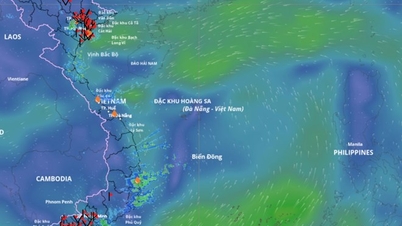







































تعليق (0)